我的计算机本身就关闭了,我正在输入一些可以用于明天考试的东西。 我不想重新输入我已经写过的内容,因为它已经很晚了,需要一段时间。 如何恢复未保存并写在Pages上的文档? 我的电脑是Mac OSX。
当Mac因电量不足或某些错误而突然关闭时,文档未保存? 还是在Mac上意外删除了一些重要的页面文档? 它经常发生。 没关系 通过本文,您将获得解决此问题的最全面的方法。 例如,您可以 在Mac上恢复丢失的页面文档 使用功能强大的软件或直接在Mac上操作该过程。

恢复丢失的页面文档Mac
如果您正在寻找一种快速的方法来检索Mac上丢失的页面文档,则确实应该使用Aiseesoft Mac Data Recovery。 无论什么原因造成数据丢失,这款专业的数据恢复软件都可以恢复Mac上所有已删除或丢失的文件。
步骤 1 在Mac上免费下载,安装和启动此功能强大的Mac Data Recovery软件。 然后选择“ Mac Data Recovery”模式,然后单击“开始”。

如果您的Mac系统是Mac OS X El Capitan或更高版本,则需要 禁用系统完整性保护 在使用Mac Data Recovery之前。
步骤 2 选择“文档”和磁盘驱动程序,然后单击“扫描”。 您还可以检查文件类型,例如图像,音频,视频,电子邮件等。

步骤 3 扫描后,所有数据类型将在左窗格中列出。 选择丢失的文件文档,然后单击“恢复”。

如果找不到要恢复的文件文档,则可以单击界面右上方的“深度扫描”。

这个专业的Mac数据恢复软件不仅是文件文档恢复工具,还可以取回已删除的照片,视频,电子邮件,音频等。 这是一个可靠的程序。
有时,您只是打开一个新页面文档,但是在命名之前找不到该文件。 在这里,我们将告诉您如何以未命名的名称来保存未保存的页面文档。
步骤 1 转到查找器>文件>查找。
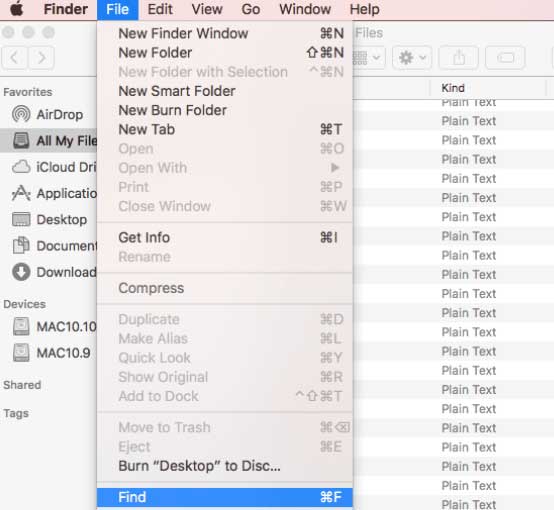
步骤 2 搜索“此Mac”,然后从“文件”中选择“文档”。
步骤 3 从“查看”菜单中选择“按修改后的数据排列”。
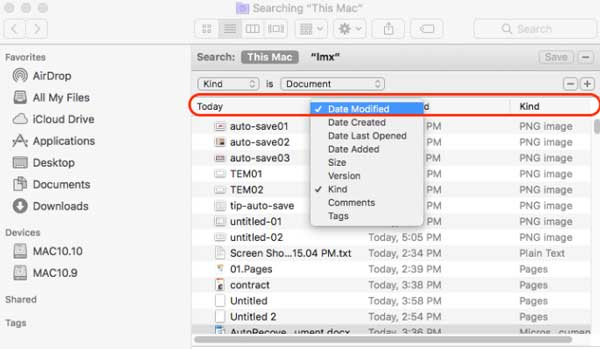
然后找到未保存或未命名的页面文档并将其保存。 但是并非所有文件都可以通过这种方式找到。 您可以尝试其他方法来查找丢失的页面文档。
步骤 1 转到查找器>实用程序>终端。
步骤 2 输入“打开$ TMPDIR”。 然后,您将进入TMP文件夹。
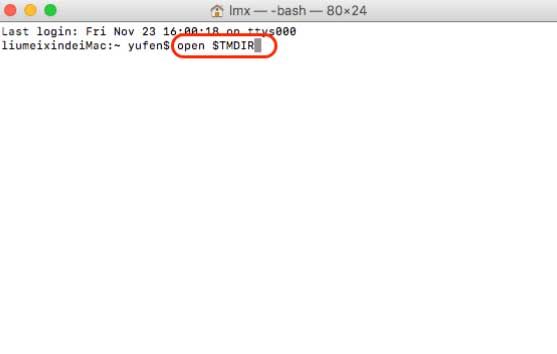
步骤 3 查找并单击“ TemporaryItems”文件夹。
步骤 4 找到要保存的已删除页面文档并保存。
自动保存是Word,Excel,PowerPoint中的一项新功能。 它可以在几秒钟内自动保存更改。
步骤 1 您需要找到Pages Document,并使用Pages将其打开。
步骤 2 然后将打开所有未保存的页面文档。 然后选择要恢复的页面文档。
如果删除页面文档,则该文档应位于垃圾箱中。 如果您尚未清理垃圾箱,则可以恢复已删除的现金箱。
转到垃圾箱,然后选择“放回”以手动恢复已删除的文件。
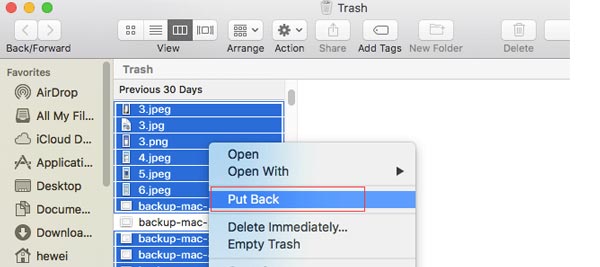
使用Time Machine,您可以将数据备份到外部驱动器。 当您的文件被删除,丢失或损坏时,您可以使用Mac上的内置功能来 从Time Machine恢复丢失的数据.
步骤 1 单击菜单栏中的Apple图标,然后转到系统偏好设置。 查找并输入Time Machine。
步骤 2 打开保存页面文档的文件夹。 滚动时间轴并找到已删除的页面文档。
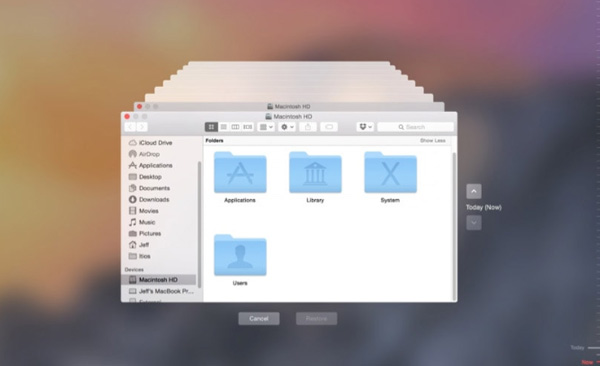
步骤 3 单击“还原”以使用Time Machine恢复已删除的文件。
尽管Time Machine丢失了丢失的页面文档,但无法确保将其完全恢复所有丢失的页面文档。 因此,如果您寻求解决此问题的专业程序,则可以使用Mac Data Recovery。
结论
阅读本文后,您是否知道如何恢复计算机上丢失的页面文档? 如果没有软件,则可以使用Apple的内置功能来检索数据。 由于内置功能有一些限制,您也可以使用专业软件Mac Data Recovery来实现。 我们衷心希望您的问题能最终得到解决。